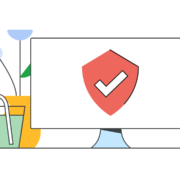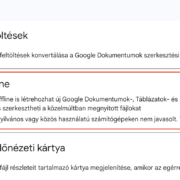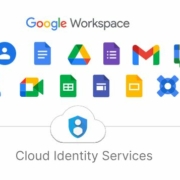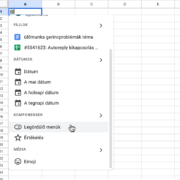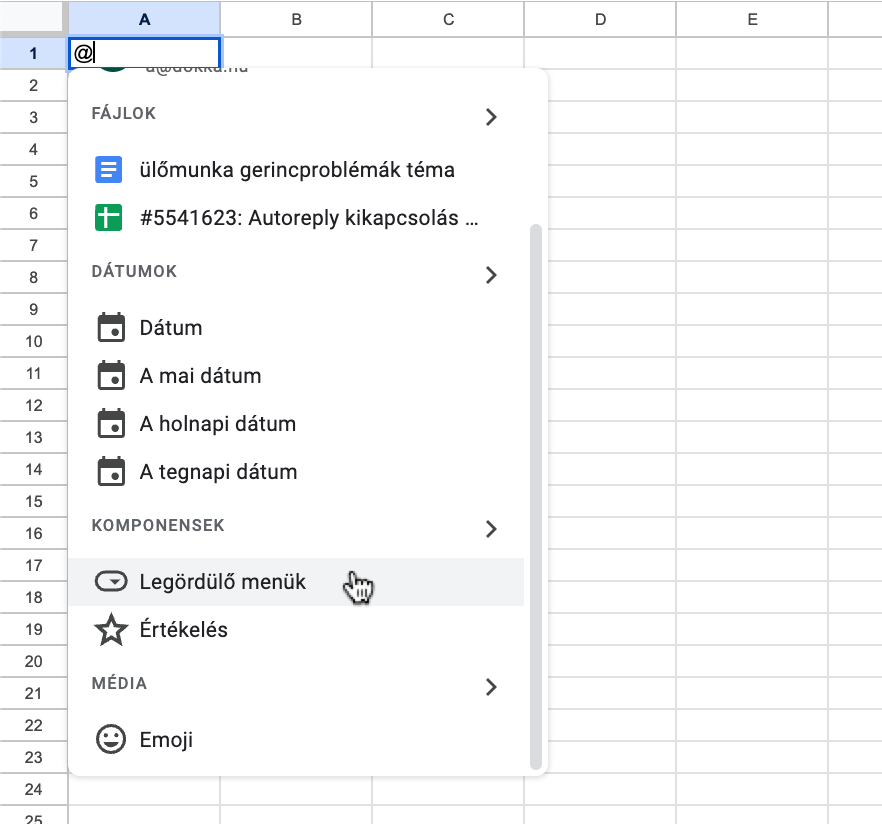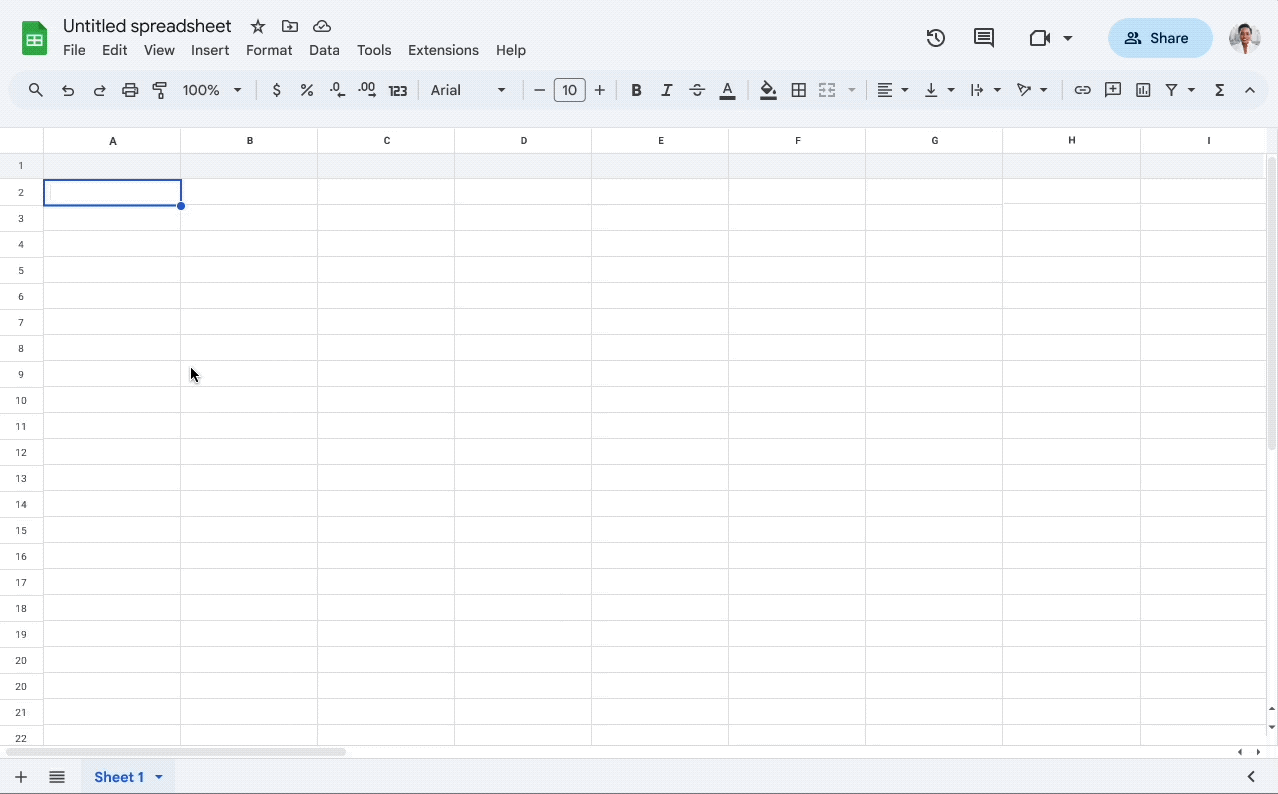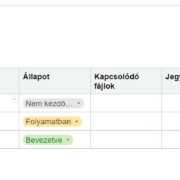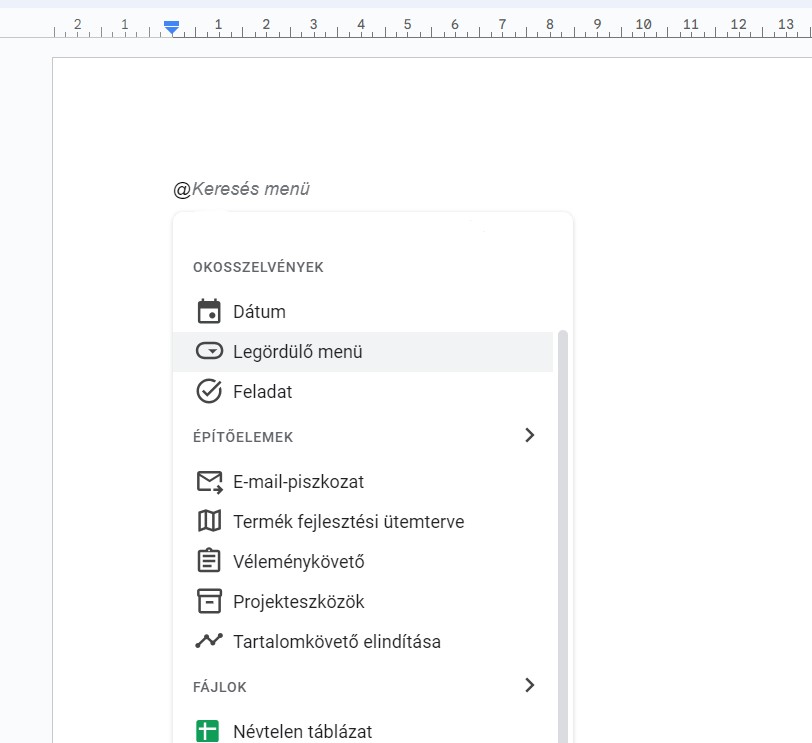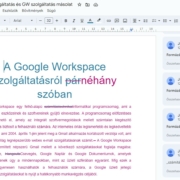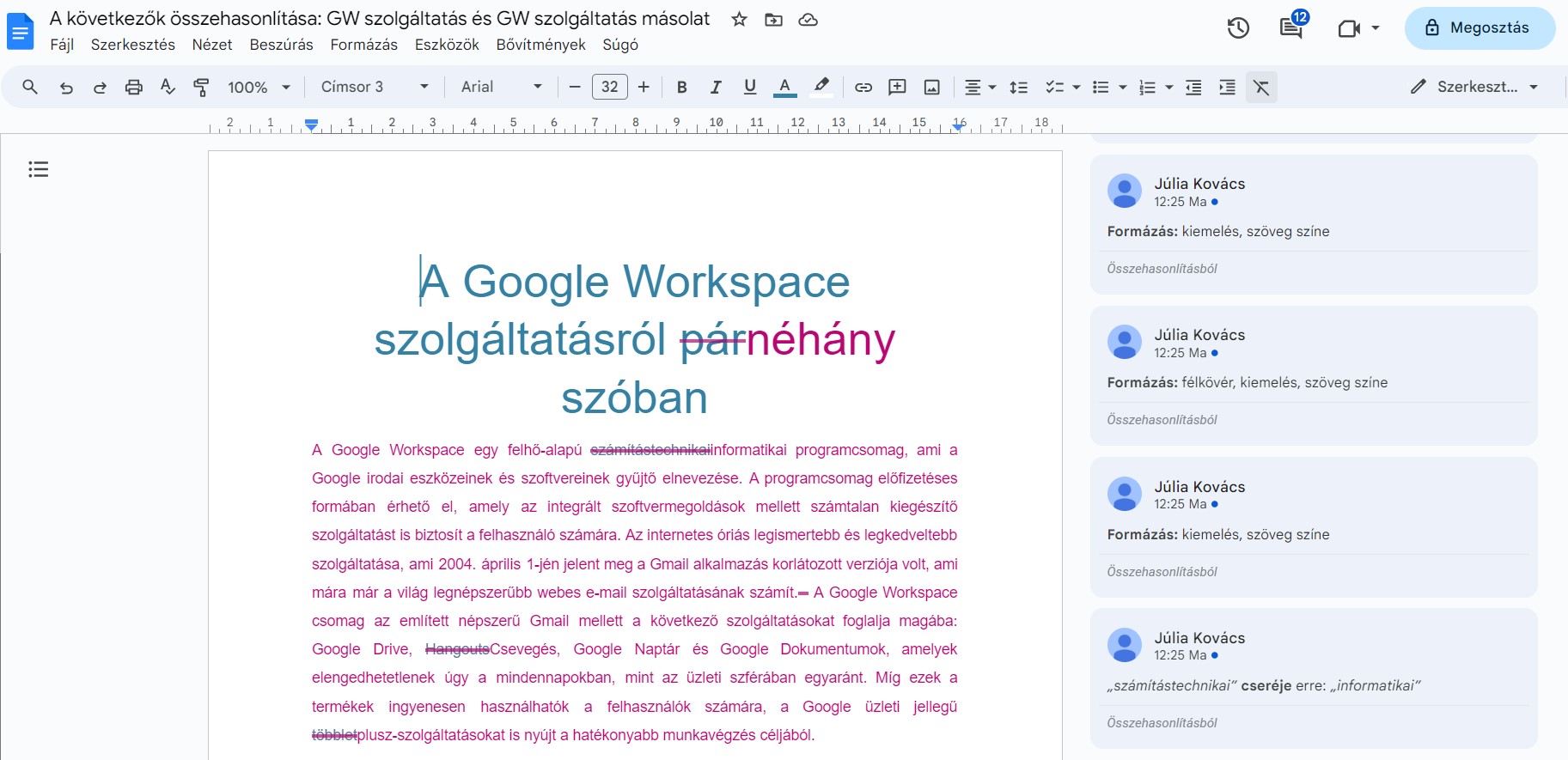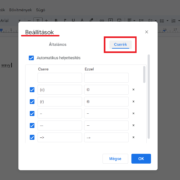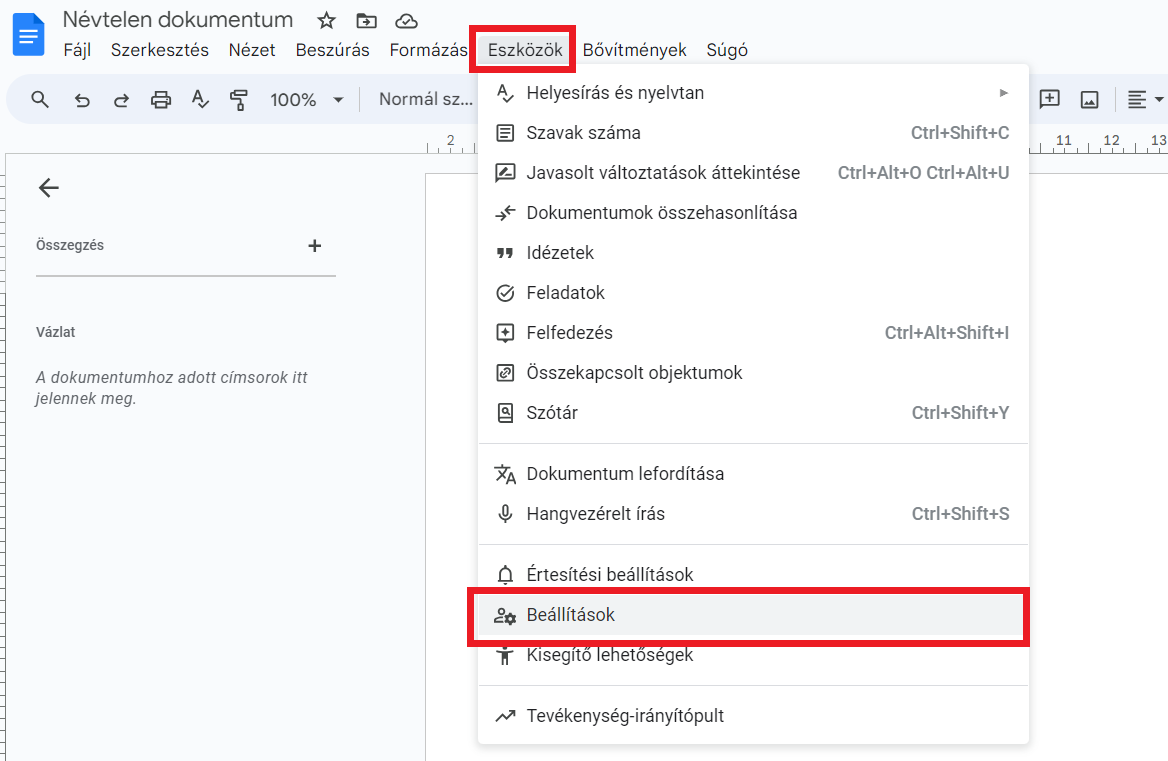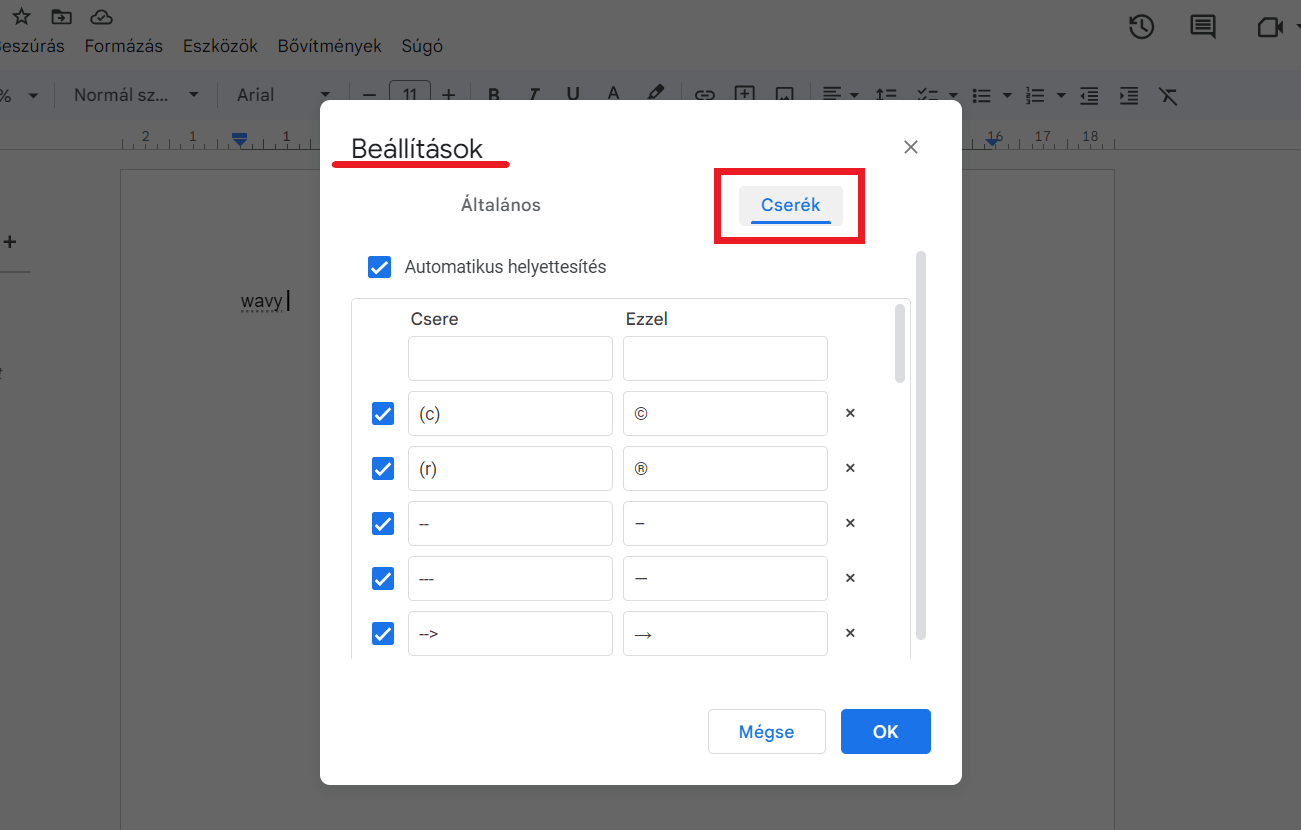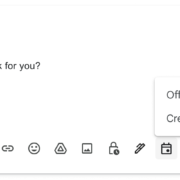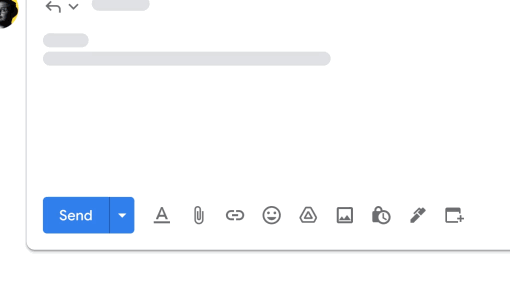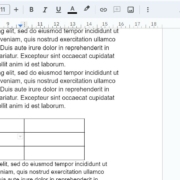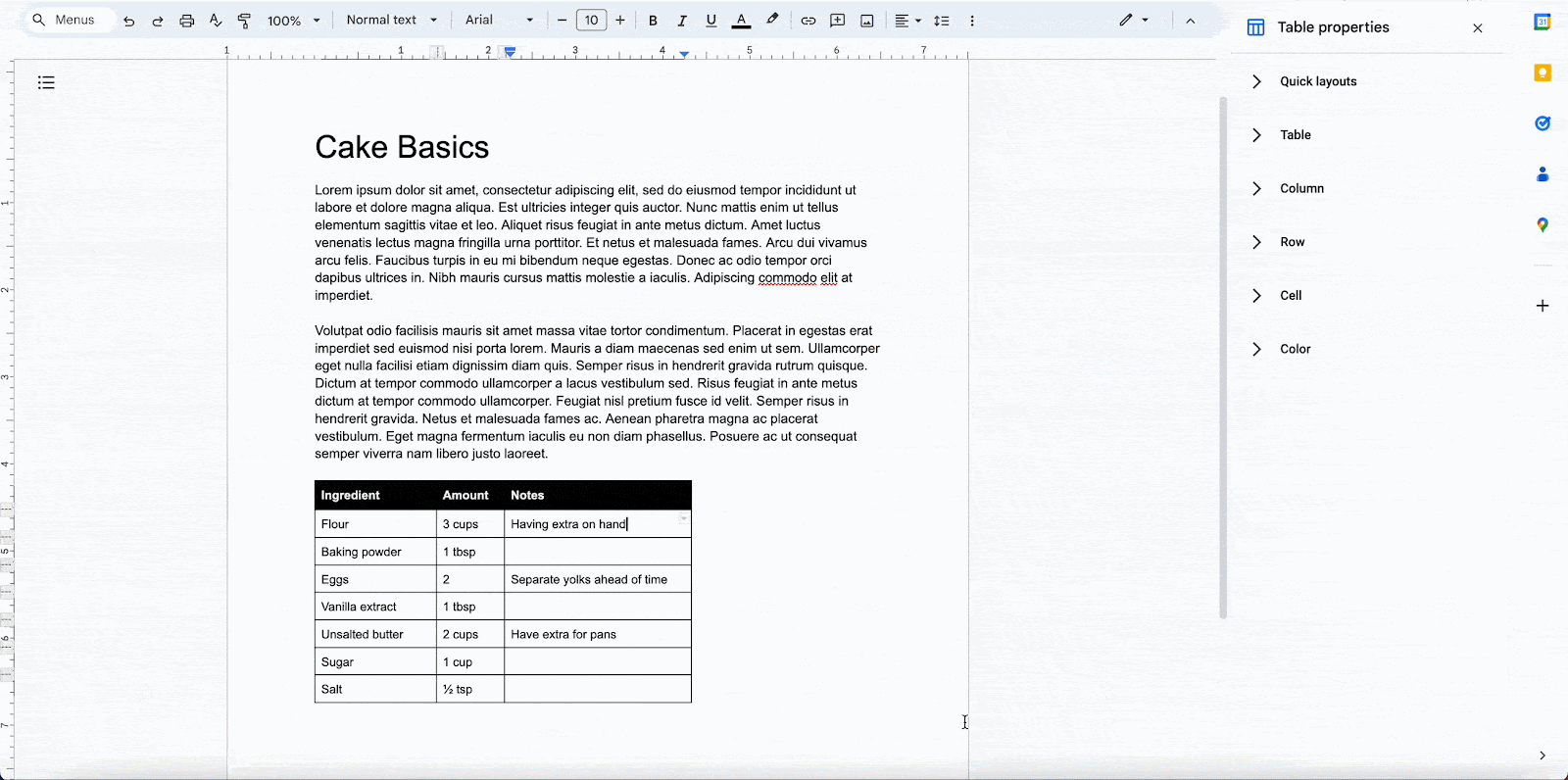Változások a Google Workspace biztonsági beállításaiban
Mi változik?
A Google bejelentette, hogy a felhasználók biztonságának növelése érdekében megszünteti azon harmadik féltől származó alkalmazások vagy eszközök támogatását, amelyekhez a felhasználóknak meg kell osztaniuk Google felhasználónevüket és jelszavukat. Ez az elavult bejelentkezési módszer, amelyet Kevésbé biztonságos alkalmazásoknak (LSA) nevezünk, további kockázatot jelent a felhasználók számára, mivel megköveteli a Google Fiók hitelesítő adatainak megosztását harmadik féltől származó alkalmazásokkal és eszközökkel, ezáltal megkönnyítve a rosszindulatú támadók számára az illetéktelen hozzáférést.
A Google arra ösztönzi a felhasználókat, hogy használják a „Bejelentkezés Google-fiókkal” opciót, amely egy biztonságosabb hitelesítési módszer, az iparági szabványokon alapuló OAuth protokollt használva. Ez a változás biztosítja a biztonságosabb módját az e-mailek szinkronizálásának más alkalmazásokkal, amelyet már a legtöbb harmadik féltől származó alkalmazás és eszköz is használ.
Az LSA-val kapcsolatos változások:
- 2024. június 15-től:
- Az LSA beállítások eltávolításra kerülnek az Admin konzolból, és többé nem módosíthatók.
- Az engedélyezett felhasználók továbbra is csatlakozhatnak, de a letiltott felhasználók többé nem férhetnek hozzá az LSA-khoz. Ez az összes olyan harmadik féltől származó alkalmazást érinti, amely csak jelszóval történő hozzáférést igényel a Gmail, Google Naptár és Kontaktok protokolljaihoz, például a CalDAV, CardDAV, IMAP, SMTP és POP.
- Az IMAP engedélyezési/letiltási beállítások eltávolításra kerülnek a felhasználók Gmail beállításaiból.
- Az LSA-kat korábban használó felhasználók 2024. szeptember 30-ig továbbra is használhatják őket.
- 2024. szeptember 30-tól:
- Az LSA-hoz való hozzáférés minden Google Workspace fiók számára teljesen megszűnik.
- A CalDAV, CardDAV, IMAP, POP és Google Sync többé nem működik csak jelszóval történő bejelentkezéssel, helyette az OAuth használatára lesz szükség.
A Google Sync kivezetése:
- 2024. június 15-től: Az új felhasználók nem tudnak csatlakozni a Google Workspace-hez a Google Sync segítségével.
- 2024. szeptember 30-tól: A meglévő Google Sync felhasználók elveszítik a csatlakozási lehetőséget a Google Workspace-hez. A Google ajánlja, hogy kövessék az átállási lépéseket az Admin konzolban: Eszközök > Mobil és végpontok > Eszközök, és szűrjenek a Típus szerint: Google Sync.
Kik érintettek?
A változások az adminisztrátorokat és a végfelhasználókat egyaránt érintik.
Adminisztrátorok:
Az adminisztrátoroknak elő kell készíteni a végfelhasználókat ezekre a változásokra:
- Felhasználók tájékoztatása: Osszák meg a felhasználói utasításokat, hogy segítsenek áttérni az OAuth használatára.
- Mobil eszköz menedzsment (MDM):
- 2024. június 15-től: Az MDM által nyomott jelszóalapú protokollok (IMAP, CalDAV, CardDAV, SMTP, POP és Google Sync) új kapcsolatok esetén nem fognak működni.
- 2024. szeptember 30-tól: A meglévő MDM konfigurációk megszűnnek működni. Az adminisztrátoroknak MDM szolgáltatójukkal kell nyomniuk a Google Fiókokat, hogy újra hozzáadják a fiókokat az iOS eszközökhöz az OAuth használatával.
Szkennerek és más eszközök:
Az SMTP-t vagy LSA-kat használó eszközöket újra kell kofigurálni OAuth használatára, másik módszer alkalmazására, vagy alkalmazásjelszó beállítására.
Végfelhasználók:
Ha olyan alkalmazást használ, amely csak felhasználónévvel és jelszóval fér hozzá a Google Fiókjához, akkor a következő lépéseket kell tennie:
- Email alkalmazások:
- Outlook 2016 vagy korábbi verziók: Váltson a Microsoft 365-re vagy az OAuth-t támogató Windows/Mac Outlook verziókra, vagy használja a Google Workspace Sync for Microsoft Outlook alkalmazást.
- Thunderbird vagy más kliensek: Adja hozzá újra Google Fiókját, és konfigurálja az IMAP használatára OAuth-tal.
További információkért és részletekért látogassanak el a Google Workspace súgójába, vagy vegyék fel a kapcsolatot adminisztrátorukkal.
További részletek: LINK.